编辑:秩名2019-08-05 16:24:41
IE是一款功能非常强大的浏览器,其具有非常强大的用户群体。不过,最近有用户在xp系统电脑上安装Internet Exployer浏览器时,遇到提示“安装程序无法继续,因为你的计算机上安装了更新的Internet Explorer”,这该怎么办呢?小编介绍下如何解决这个问题。
具体方法如下:
1、首先是从微软官网下载适合自己电脑版本的IE浏览器安装程序,根据自己电脑的windows版本以及电脑位数选择合适的安装程序;
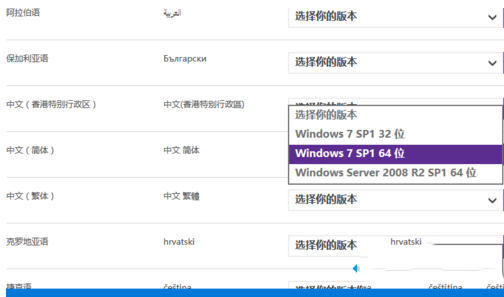

2、打开控制面板,依次展开程序和功能、点击查看已安装的更新。在已经安装的更新中找到对应的IE浏览器程序;


3、找到IE浏览器相关的更新程序,点击右键进行卸载这些IE信息;


4、开始卸载已经安装的IE浏览器,可能需要一段时间;


5、卸载完成后,双击下载适合自己电脑版本的IE浏览器即可进行安装新版本的浏览器程序;


6、重启电脑,安装完成后需要重新启动电脑才可以使用安装程序。

